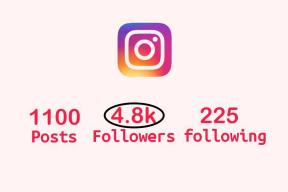Come disabilitare temporaneamente TikTok
Varie / / July 15, 2022

TikTok è una breve piattaforma di condivisione video per influencer per mostrare il loro talento al mondo. Per lo più, i video di TikTok si basano sulla sincronizzazione labiale. Molte persone hanno guadagnato molta popolarità grazie alla portata che ottieni da questa piattaforma in tutto il mondo. Tali piattaforme creano molto dipendenza e non va bene per te se sei uno studente. Quindi, se hai deciso di disabilitare temporaneamente TikTok, dovresti continuare a leggere questo articolo. Qui, daremo un'occhiata a come disattivare temporaneamente l'account TikTok e riattivare TikTok.
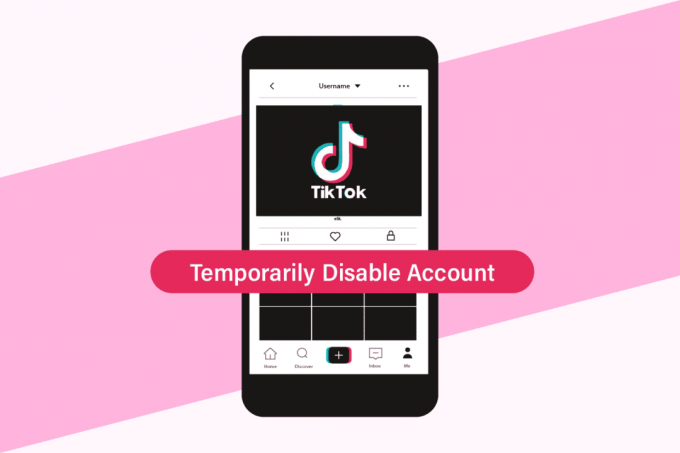
Contenuti
- Come disabilitare temporaneamente TikTok
- Puoi disattivare TikTok temporaneamente?
- Cosa succede se disattivi il tuo TikTok? Quali sono le funzionalità dell'account TikTok disattivato?
- Come disabilitare temporaneamente TikTok?
- Come disattivare l'account TikTok? Come posso disattivare il mio account TikTok?
- Come riattivare l'account TikTok?
Come disabilitare temporaneamente TikTok
Puoi disabilita temporaneamente
il tuo account TikTok per 30 giorni dal Impostazioni e privacysezione dell'app. Leggi fino alla fine per trovare i passaggi che spiegano lo stesso in dettaglio più avanti in questo articolo.Puoi disattivare TikTok temporaneamente?
sì, puoi disabilitare temporaneamente TikTok. Ma assicurati di scaricare i tuoi dati prima dell'eliminazione perché TikTok disabiliterà il tuo account per 30 giorni. Se non lo riattivi, tutti i tuoi dati andranno persi definitivamente e non ci sarà modo di recuperarli. Puoi scaricare i tuoi dati durante il processo di disattivazione stesso, come suggerisce TikTok quando disattivi il tuo account.
Cosa succede se disattivi il tuo TikTok? Quali sono le funzionalità dell'account TikTok disattivato?
Se disattivi temporaneamente l'account TikTok, rimane ancora lì in TikTok banca dati per 30 giorni. Ma le persone o i tuoi follower non saranno in grado di trovare il tuo account e i tuoi caricamenti su TikTok. Dopo 30 giorni, il tuo account è cancellato definitivamente dal database TikTok. Se il tuo account è temporaneamente disattivato, non sarai in grado di accedere a nessuna funzionalità di quell'account, il che significa che ci sono nessuna funzionalità di un account TikTok disattivato.
Come disabilitare temporaneamente TikTok?
Disabilitare temporaneamente TikTok è un processo molto semplice. Puoi considerare di seguire i passaggi seguenti per lo stesso.
Nota: Puoi disabilitare il tuo account per a massimo di 30 giorni. Dopodiché, lo sarà cancellato definitivamente. Quindi, assicurati di riattivarlo accedendo con le tue credenziali se non desideri eliminarlo definitivamente.
1. Avvia il Tic toc applicazione sul tuo dispositivo.
2. Toccare il Icona del profilo nell'angolo in basso a destra.
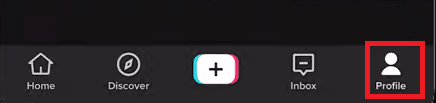
3. Toccare il Icona di hamburger dall'angolo in alto a destra, come mostrato di seguito.
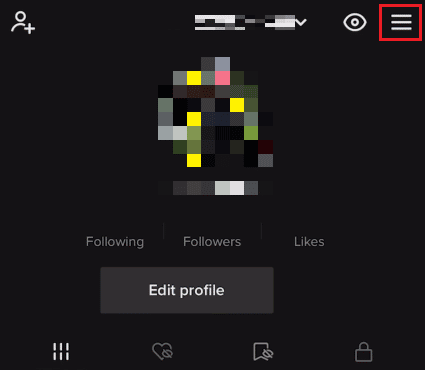
4. Quindi, tocca Impostazioni e privacy.
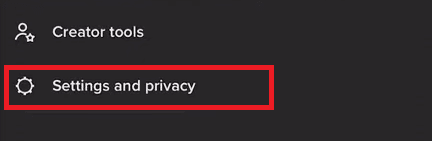
5. Clicca il Gestisci profilo opzione dal menu.
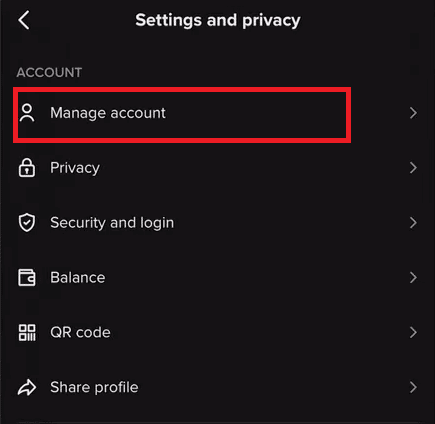
6. Toccare il Eliminare l'account opzione dal Controllo dell'account sezione.
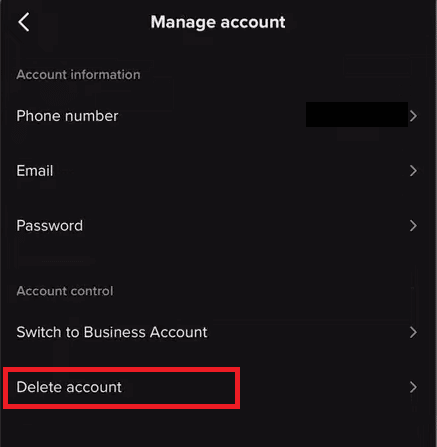
7. Scegli il Parto temporaneamente opzione e toccare il Continua opzione dal basso.
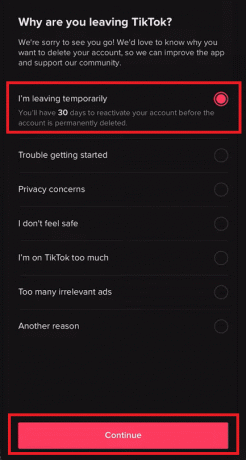
8. Seleziona il pulsante di opzione termini e condizioni e tocca Continua.
Nota: Se vuoi, puoi fare un backup del tuo dati dell'account toccando Richiedi download.
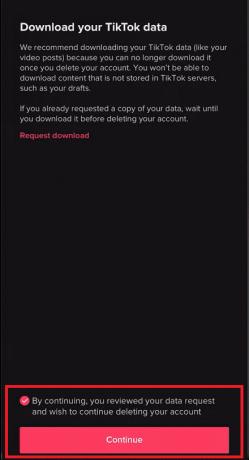
9. Ancora una volta, tocca il Continua opzione dopo aver letto le conseguenze.
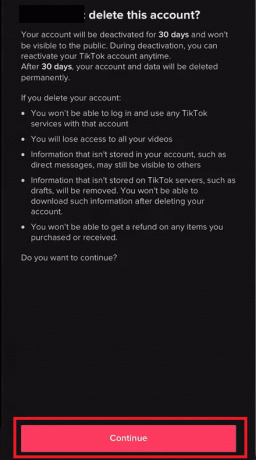
10. Inserisci il codice di verifica inviato al tuo numero di cellulare e tocca Eliminare l'account.

11. Ancora una volta, tocca Elimina nel pop-up per confermare l'eliminazione.
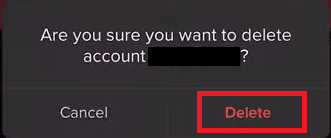
Adesso hai disabilitato temporaneamente il tuo account TikTok per 30 giorni.
Leggi anche: Come rimuovere l'immagine del profilo su TikTok
Come disattivare l'account TikTok? Come posso disattivare il mio account TikTok?
Per disattivare TikTok in modo permanente, puoi seguire il processo di eliminazione. Ma il tuo account verrà eliminato dopo 30 giorni dal termine del processo di eliminazione. Questo viene fatto per garantire che l'utente sia disposto a uscire da TikTok. Puoi considerare di seguire i passaggi seguenti per disattivare il tuo account:
1. Lancio Tic toc e tocca il Icona del profilo dall'angolo in basso a destra.
2. Toccare il Icona di hamburger > Impostazioni e privacy.
3. Tocca Gestisci profilo > Eliminare l'account, come mostrato di seguito.
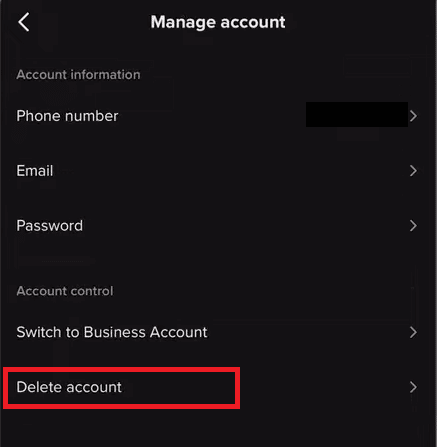
4. Seleziona il Parto temporaneamente opzione dall'elenco e toccare Continua.
5. Toccare il pulsante di opzione accettare il termini econdizioni.
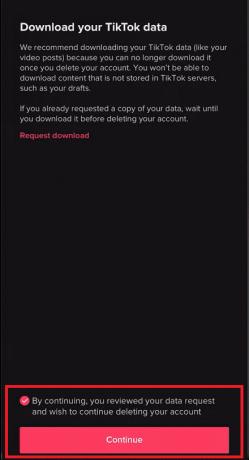
6. Quindi, tocca Continua, come mostrato sopra.
7. Ancora una volta, tocca Continua e inserisci il codice di verifica inviato al tuo numero di cellulare
8. Infine, tocca Elimina account > Elimina dal pop-up per confermare l'eliminazione.
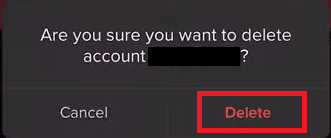
Hai disabilitato temporaneamente TikTok per 30 giorni.
Leggi anche: Cosa succede quando disabiliti il tuo account Discord?
Come riattivare l'account TikTok?
Per riattivare il tuo account TikTok, puoi semplicemente accedi nuovamente con i tuoi dati di accesso, e ti verrà chiesto di inviare una richiesta di riattivazione. Dopo aver fatto clic sull'opzione di riattivazione, avrai il tuo account connesso. Segui i passaggi indicati di seguito per vedere come eseguirlo dal tuo account.
Nota: puoi riattivare TikTok solo entro 30 giorni dalla disattivazione.
1. Apri il Tic toc app sul telefono.
2. Toccare il Icona del profilo dall'angolo in basso a destra.
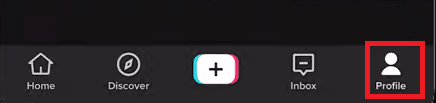
3. Toccare il Accesso opzione dalla parte inferiore dello schermo, come mostrato di seguito.
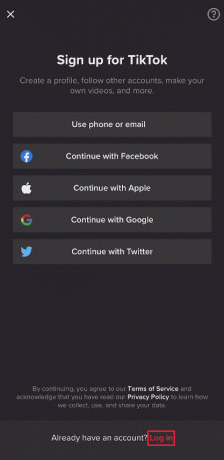
4. Quindi, tocca Usa telefono/e-mail/nome utente.

5A. Inserisci il tuo Numero di telefono e tocca Manda il codice. Inserisci il codice ricevuto nel campo successivo.
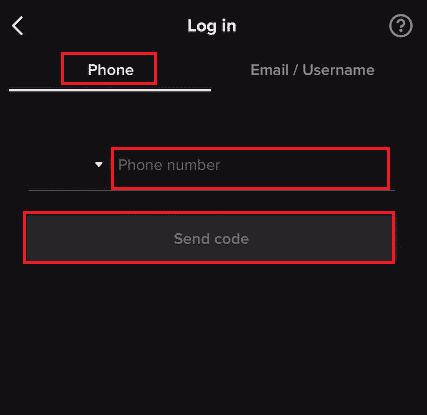
5B. Puoi anche inserire il tuo Email/Nome utente e tocca Accesso.
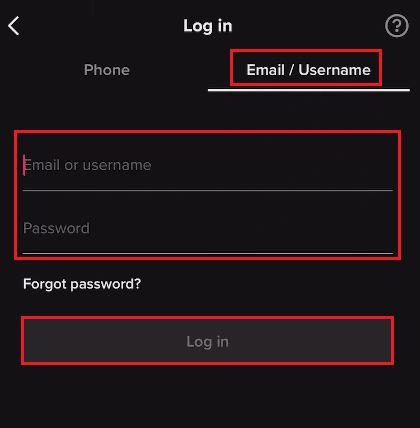
6. Infine, tocca il Riattiva opzione per ottenere con successo il tuo conto indietro.
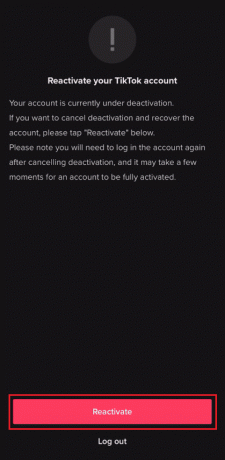
Consigliato:
- Come guardare Instagram dal vivo in modo anonimo
- Come eliminare l'account DeviantArt
- Come presentare ricorso per un divieto su TikTok
- Come cambiare il tuo numero su TikTok
Ci auguriamo che questo articolo sia stato utile e che tu abbia imparato a farlo disabilitare temporaneamente TikTok. Facci sapere se questo articolo ti ha aiutato. Rilascia le tue domande o suggerimenti nella sezione commenti qui sotto. Inoltre, facci sapere cosa vuoi imparare dopo.